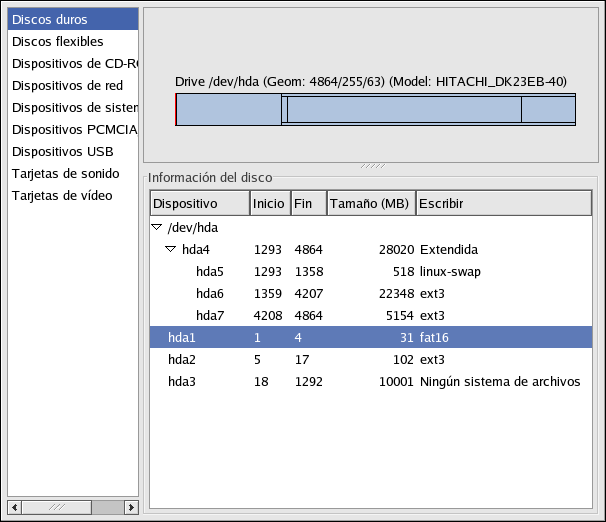16.4. Acceder a particiones Windows
Dispongo de un sistema de doble-arranque con Red Hat Linux y Windows 98. ¿Existe alguna manera de acceder a mi partición de Windows mientras estoy ejecutando Linux?
Puede conseguir acceder a otra partición en su sistema por ejemplo, una partición Windows de dos maneras diferentes.
Debería determinar primero en qué unidad física está ubicada la partición Windows (tal como el disco IDE master o la primera unidad SCSI). Para obtener más información, puede usar el Navegador de hardware, el cual lista información detallada del hardware de su sistema Red Hat Linux.
Para arrancar el Navegador de hardware, seleccione Menú principal => Herramientas del sistema => Navegador de Hardware. La Figura 16-1 muestra el Navegador de hardware en acción.
Seleccione Discos duros desde el panel y y busque su partición Windows en Información de discos. Las particiones Windows normalmente usan el tipo de sistema de archivos FAT o FAT32. Este tipo de sistemas de archivos puede ser montado y leído en Linux; sin embargo, si su partición Windows usa NTFS, entonces no podrá montar o leerlo desde Red Hat Linux puesto que no se soportan sistemas de archivos NTFS. Preste atención a la información de Dispositivos para su partición Windows, ya que este es el dispositivo que usted montará para accesar sus datos Windows.
Una vez que haya determinado la ubicación de su partición Windows en su disco duro, ingrese como root (escriba su y luego ingrese la contraseña root) en la línea de comandos del shell.
Cree un directorio en el cual la partición Windows será montada escribiendo el comando siguiente. Por ejemplo:
mkdir /mnt/windows |
Antes de poder accesar la partición, necesitará montarla en el directorio que acaba de crear. Como root, escriba el comando siguiente en el intérprete de comandos (donde /dev/hda1 es la partición Windows que encontró vía el Navegador de hardware):
mount -t vfat /dev/hda1 /mnt/windows |
Puede luego salir del modo usuario root y accesar los datos de Windows cambiándose a la partición Windows montada:
cd /mnt/windows |
Para montar automáticamente particiones Windows cada vez que arranque su sistema Red Hat Linux, debe modificar el archivo /etc/fstab, el cual configura todos los sistemas de archivos y las opciones de montaje de dispositivos.
Para ser root teclee su en el intérprete de comandos, como se indicó en el ejemplo de arriba.
A continuación, siendo aún root, abra el archivo /etc/fstab en un editor de texto tecleando (por ejemplo):
gedit /etc/fstab |
Agregue lo siguiente en una nueva línea (reemplazando /dev/hda1 con la partición Windows que encontró a través del Navegador de hardware):
/dev/hda1 /mnt/windows vfat auto,umask=0 0 0 |
Guarde el archivo y salga del editor de texto.
La próxima vez que el sistema arranque, se leerá el archivo /etc/fstab, y la partición Windows se montará automáticamente en su directorio /mnt/windows. Para accesa la partición desde el intérprete de comandos, escriba el comando cd /mnt/windows. Para navegar a través de los directorios o archivos con espacio, rodee el nombre del directorio o archivo con comillas, como en ls "Archivos de Programas".